目次
はじめに
こんにちは、もがちゃんです。久しぶりの投稿になります。
最近、衝動買いで Apple MacBook Air(M1 chip mem 8gb ssd 256gb)を家電量販店で購入したので、今更ですが javaの勉強でもしようと思いましてeclipseの環境構築をしてみました。
eclipse日本語版のダウンロード
Windows環境で javaの開発を行う際は、よくeclipseを使用しているので、M1用のeclipseがあれば快適に使えるかと思いましたが、残念ながらM1用のeclipseはないようです。
M1 Mac用のeclipseは無いようですが、Intel版Mac用のeclipseは、Windows環境の時にお世話になっている以下のサイトにありました。
統合開発環境 Eclipse 日本語化プロジェクト
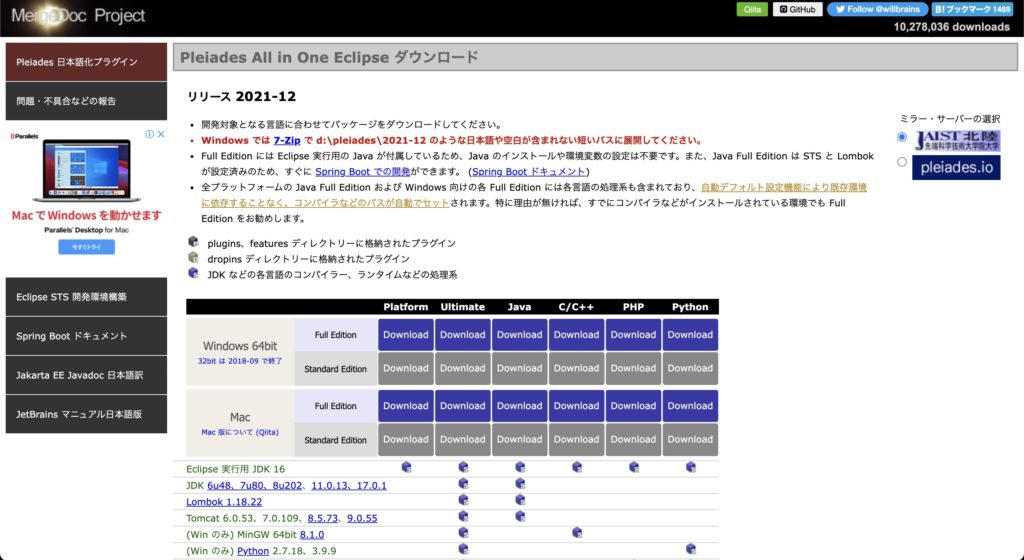
今回は、リリース 2021-12からMac用のJava Full Editioinをダウンロードしました。
ダウンロードしたファイルは、pleiades-2021-12-java-mac-jre_20211204.dmg
eclipse日本語版のインストール
ダウンロードしたファイル(pleiades-2021-12-java-mac-jre_20211204.dmg)からインストールします。
ダウンロードファイルをダブルクリックすると以下のような画面が表示されるので、あとは指示通りドラッグ&ドロップでアプリケーションフォルダにコピーするだけでインストールは終了です。簡単ですね。
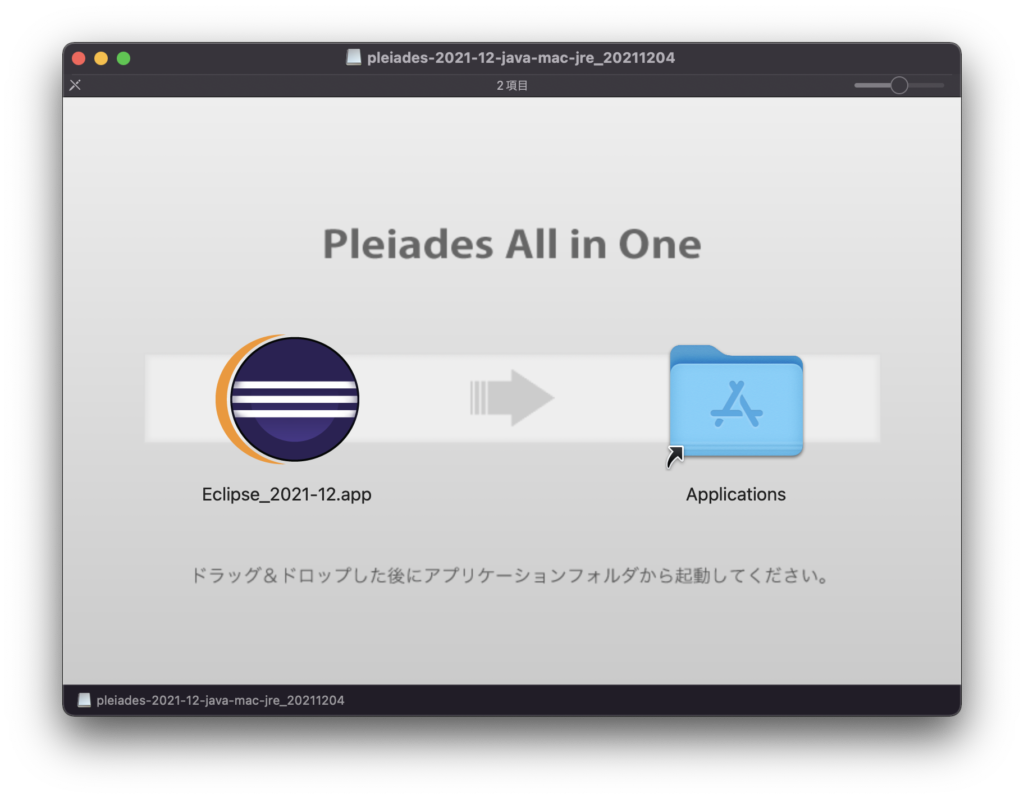
eclpse日本語版の起動確認
アプリケーションフォルダにインストールした、Eclipse_2021-12.appアイコンをダブルクリックして起動します。
ワークスペースの場所は、ホームディレクトリ配下の書類(Documents)ディレクトリにとりあえずworkspaceを作成して使用します。
ワークスペースの場所を指定して起動すると、以下の画面が表示されたので無事起動することができました。あとは適宜必要な設定をしながら使っていくことにします。
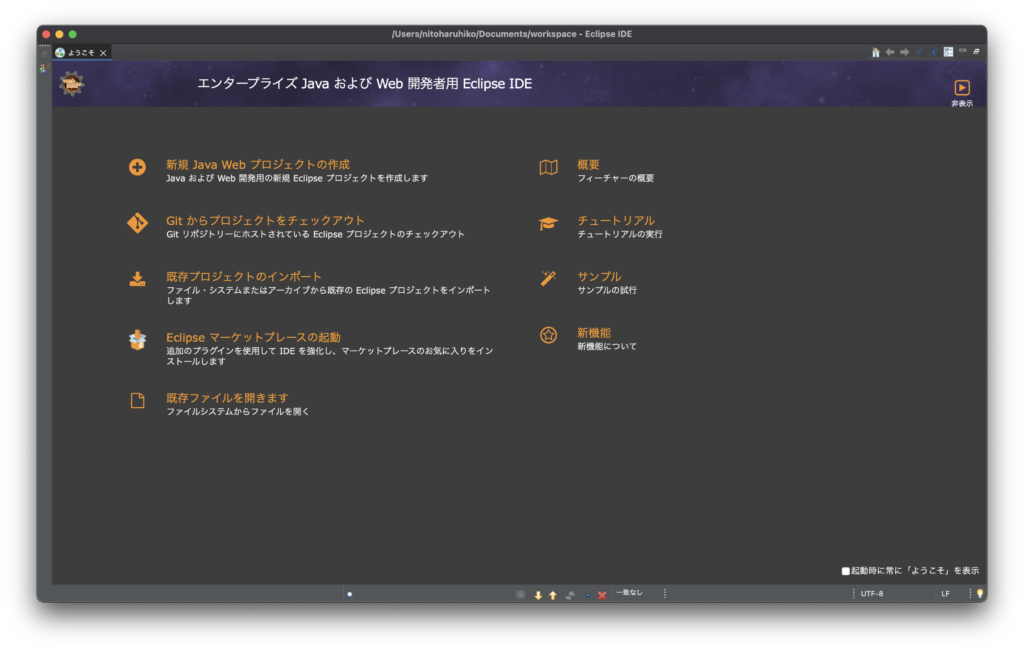
ちなみに、プロセスを確認すると当然ながら種類の列は Intel が表示されています。
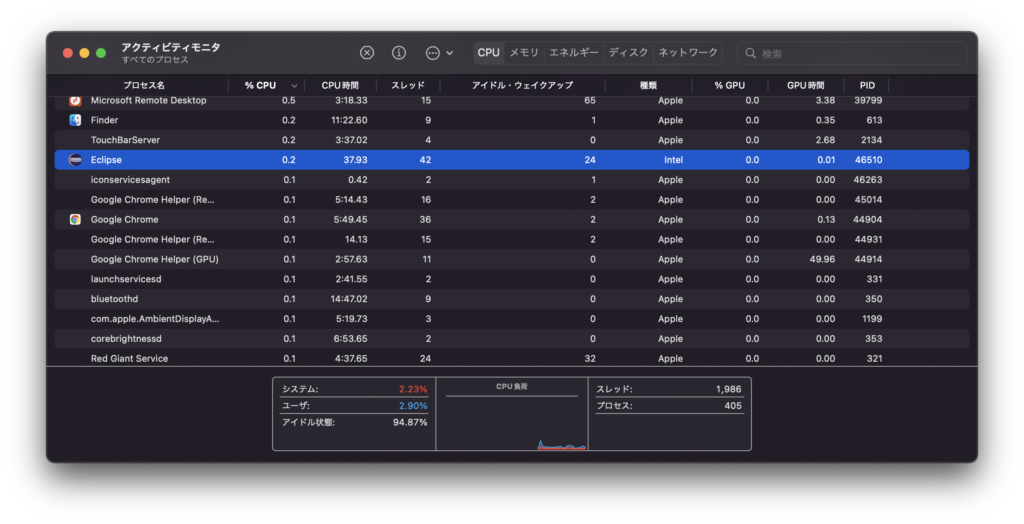
まとめ
M1 Macでもeclipse日本語版を使用することは出来ます。但し、M1チップ用に最適化されたバージョンでは無いので少し重いような感じがします。(まだ軽くしか使用していないのですが、レインボーカーソルが表示されることはないようです)
M1チップ用に最適化されたバージョンが使えるようになれば良いのですが。(Visual Studio Codeのように)
M1チップのMacBook Airですが、軽くてバッテリー持ちも良いので色々なところに気軽に持ち歩くのには最適なので、ちょっとした空き時間などに勉強することが出来そうです。

